- Autor Jason Gerald [email protected].
- Public 2023-12-16 11:07.
- Viimati modifitseeritud 2025-01-23 12:16.
Kui teie Java -projekt vajab toimimiseks JAR -i (Java -arhiivi) kogu, peate selle konfigureerima nii, et see teek oma ehitusteele kaasataks. Tänu Eclipse'ile on see protsess lihtne ja kergesti meeldejääv. See artikkel hõlmab Java Eclipse - Ganymede 3.4.0.
Samm
Meetod 1: 2: sisemise JAR -i lisamine
Samm 1. Kopeerige JAR, mida kasutatakse teie projekti jaoks
Seda tehakse järgmiselt.
-
Looge oma projekti kausta kaust nimega lib. „Lib” tähendab raamatukogu ja sisaldab kõiki selle projekti jaoks kasutatavaid JAR -e.

JAR -ide lisamine projekti ehitamise radadele Eclipse'is (Java) 1. samm. Bullet1 -
Kopeerige vajalik JAR lib.

Lisage JAR -id projekti koostamise radadele Eclipse'is (Java). 1. samm Bullet2 -
Laadige oma projekt uuesti, paremklõpsates projekti nimel ja valides Värskenda. Kaustad lib saab nüüd varjutuses vaadata koos kõigi JAR -idega.

Lisage JAR -id projekti ehitamise radadele Eclipse'is (Java). 1. samm3
Samm 2. Ehitustee konfigureerimiseks täitke üks järgmistest meetoditest
1. meetod

Samm 1. Arendage libistust eclipse'is ja valige kõik vajalikud JAR -id
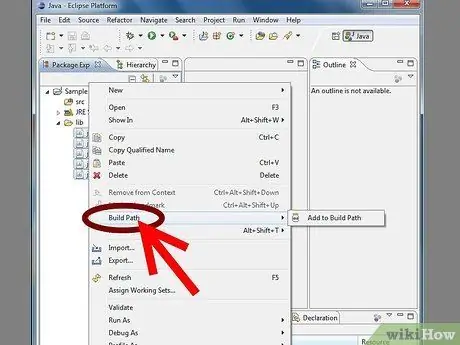
Samm 2. Paremklõpsake JAR -i ja minge jaotisse Koosta tee
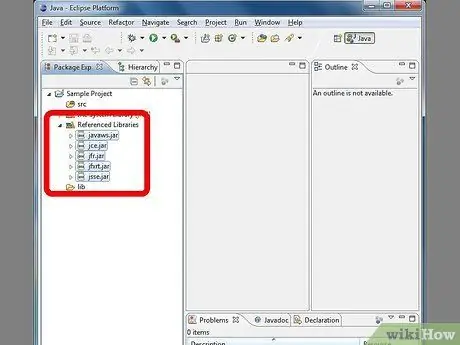
Samm 3. Valige Lisa ehitamisteele
JAR kaob lib ja ilmuvad uuesti sisse Viidatud raamatukogud.
2. meetod
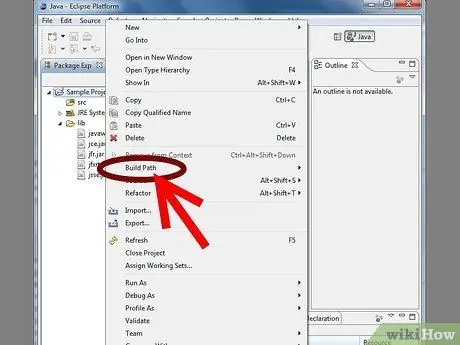
Samm 1. Paremklõpsake projekti nime ja minge jaotisse Koosta tee
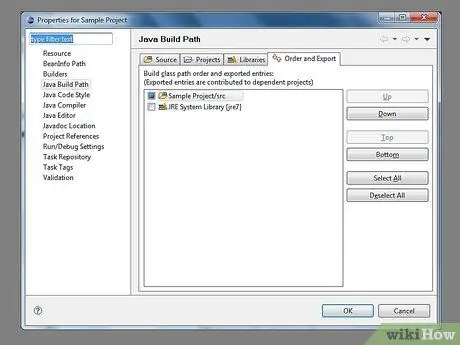
Samm 2. Valige Configure Build Path
.. ja ilmub projekti omaduste aken, mis näitab teie ehitustee konfiguratsiooni.
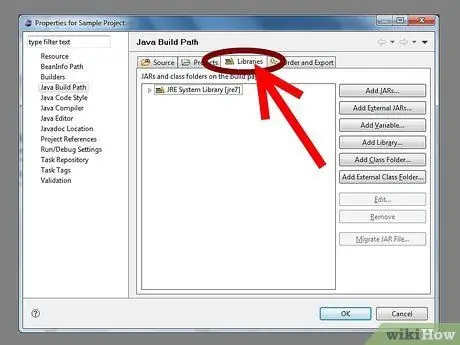
Samm 3. Valige silt Raamatukogud
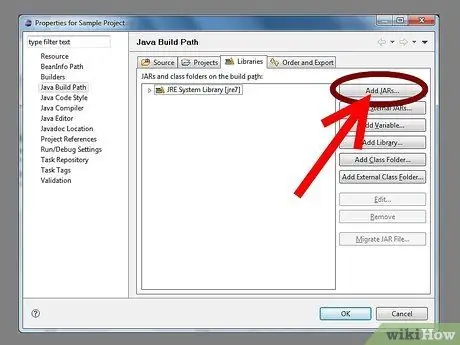
Samm 4. Klõpsake nuppu Add JARs
..
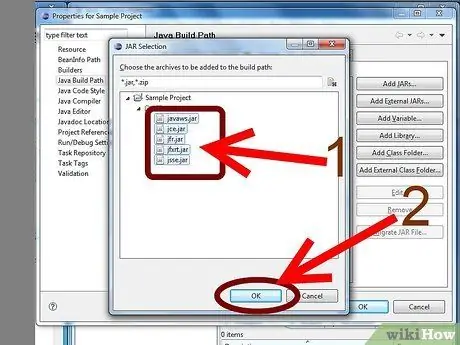
Samm 5. Leidke ja valige soovitud JAR ning klõpsake nuppu OK
JAR kuvatakse nüüd ehitamistee loendis.
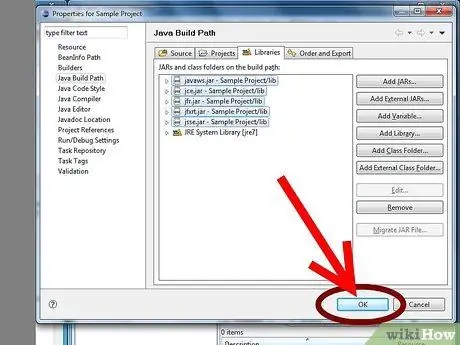
Samm 6. Atribuutide akna sulgemiseks klõpsake nuppu OK
JAR on nüüd sees Viidatud raamatukogud selle asemel lib.
Meetod 2/2: välise JAR -i lisamine
Märkus. Parem on viidata olemasolevale JAR -ile oma projektis või mõnes muus projektis. See võimaldab teil kontrollida kõiki versioonihaldussüsteemi sõltuvusi (peate kasutama versioonikontrolli).
Kasutage ühte järgmistest meetoditest.
1. meetod
See on soovitatav meetod, kuna see võimaldab erinevate sarnaste projektide arendajatel leida oma välised JAR -id erinevatest kohtadest.
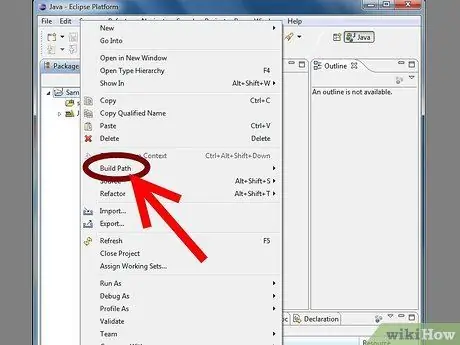
Samm 1. Paremklõpsake projekti nime ja minge jaotisse Koosta tee
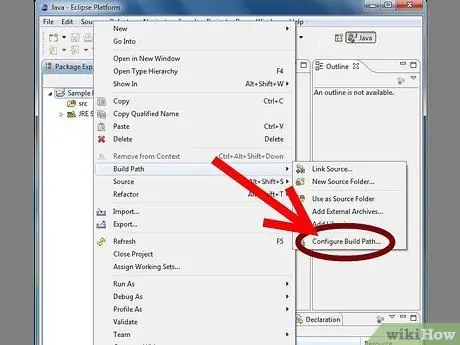
Samm 2. Valige Configure Build Path
.. ja ilmub projekti omaduste aken, mis näitab teie ehitustee konfiguratsiooni.
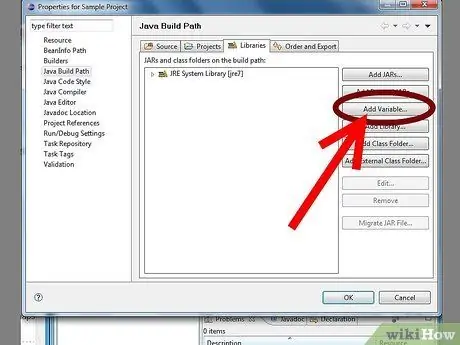
Samm 3. Klõpsake nuppu Lisa muutuja
..
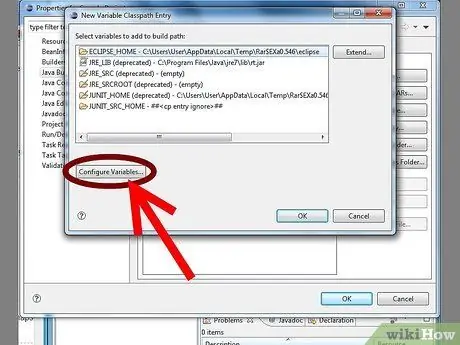
Samm 4. Klõpsake Configure Variables
..
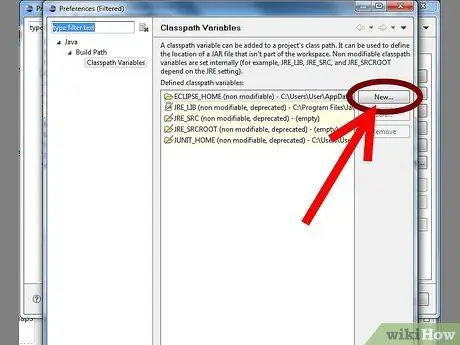
Samm 5. Klõpsake nuppu Uus
..
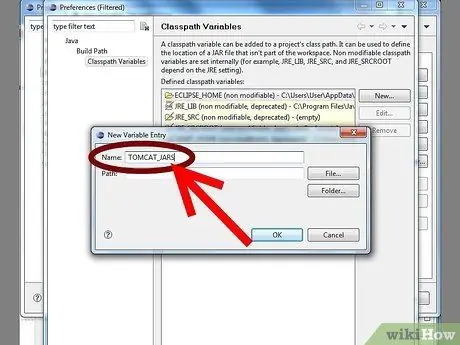
Samm 6. Sisestage uue muutuja nimi
Näiteks kui kõik need JAR -id on mõeldud Tomcatile, soovitame sisestada TOMCAT_JAR.
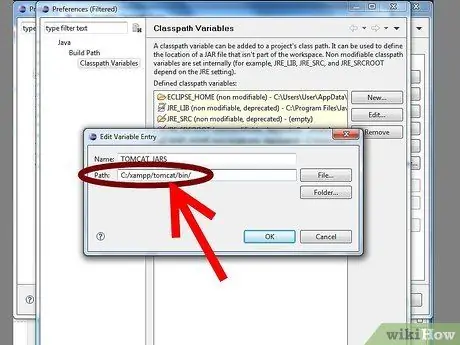
Samm 7. Minge kataloogi, kus on tee jaoks JAR (saate valida ka muutuja jaoks konkreetse JAR -faili)
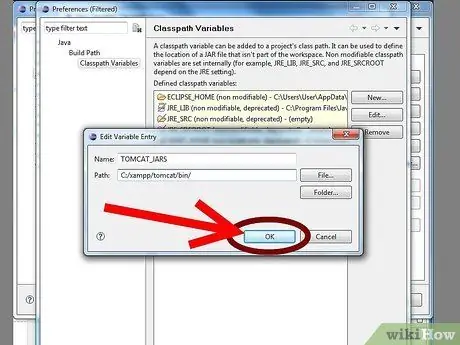
Samm 8. Muutujate määratlemiseks klõpsake nuppu Ok
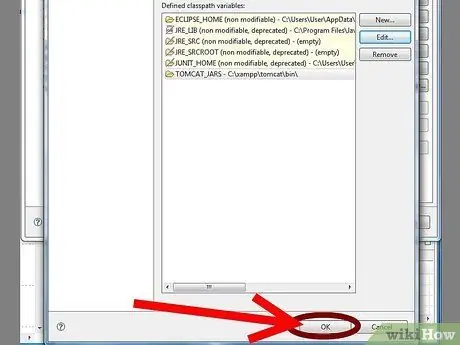
9. samm. Eelistuste dialoogi sulgemiseks klõpsake nuppu Ok
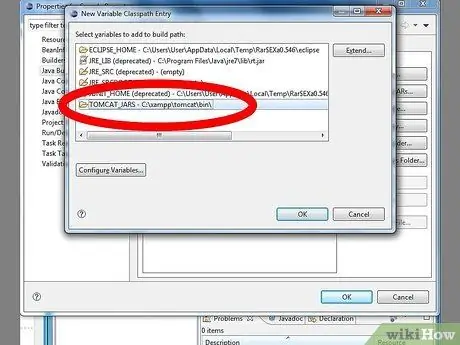
Samm 10. Valige loendist muutuja
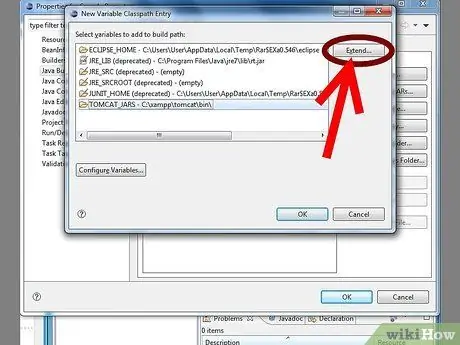
Samm 11. Klõpsake nuppu Laienda
..
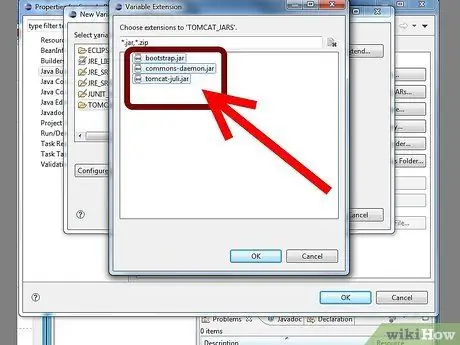
Samm 12. Valige JAR, mille soovite klassiteele lisada
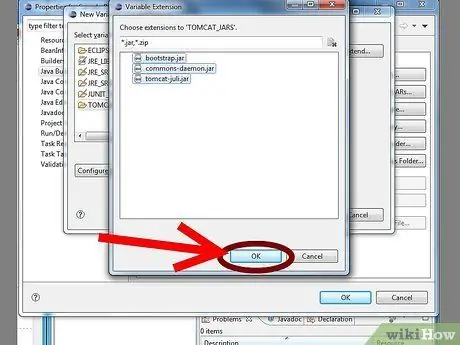
Samm 13. Dialoogi sulgemiseks klõpsake nuppu Ok
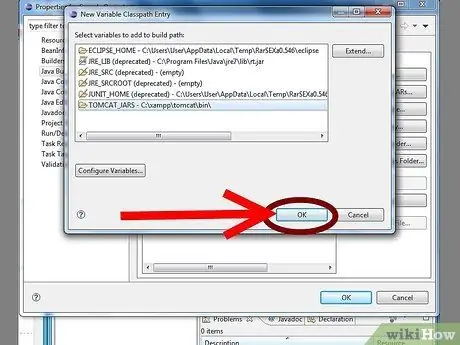
Samm 14. Uue klassitee muutujate dialoogi sulgemiseks klõpsake nuppu Ok
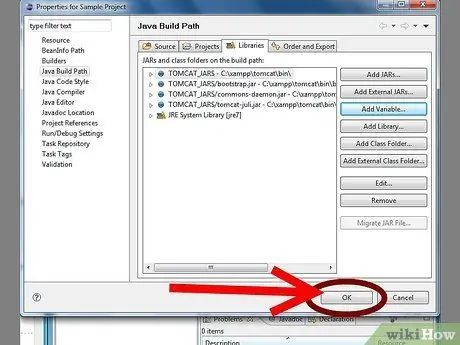
Samm 15. Ehitustee seadistamise dialoogi sulgemiseks klõpsake nuppu Ok
-
Kui jagate seda projekti teiste inimestega, peavad nad ka muutujad määratlema. Nad saavad seda kindlaks teha
'' '' Aken-> Eelistused-> Java-> Ehitusrada-> Klassitee muutujad '' ''
2. meetod
Pange tähele, et kui kasutate seda meetodit, peab väline JAR olema kõvakettal samas kohas kui igaüks, kes seda projekti kasutab. See muudab projektide jagamise keerulisemaks.
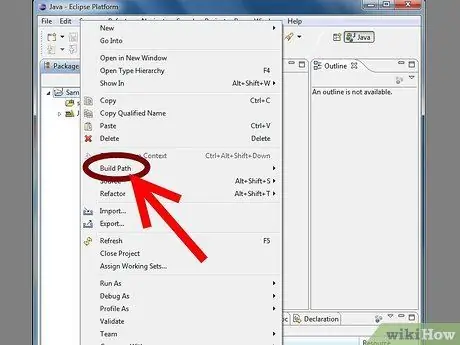
Samm 1. Paremklõpsake projekti nime ja minge jaotisse Koosta tee
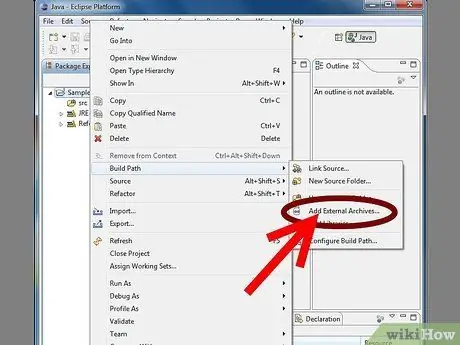
Samm 2. Valige Lisa välisarhiivid
..
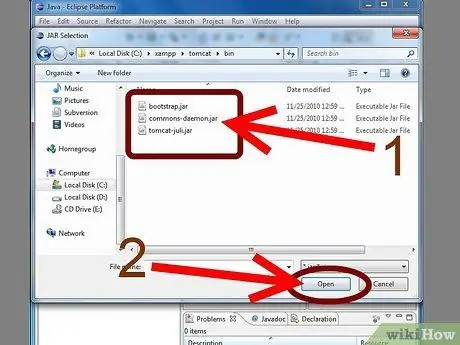
Samm 3. Leidke ja valige soovitud JAR ning klõpsake nuppu Ava
JAR ilmub Viidatud raamatukogud.
3. meetod
Pange tähele, et kui kasutate seda meetodit, peab väline JAR olema kõvakettal samas kohas kui igaüks, kes seda projekti kasutab. See muudab projektide jagamise keerulisemaks.
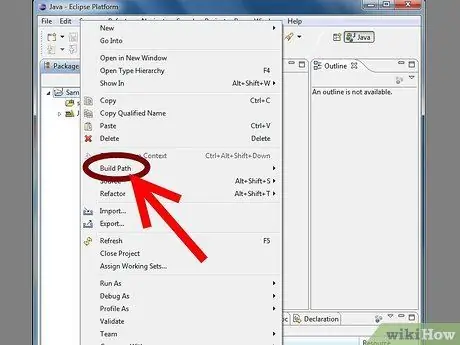
Samm 1. Paremklõpsake projekti nime ja minge jaotisse Koosta tee
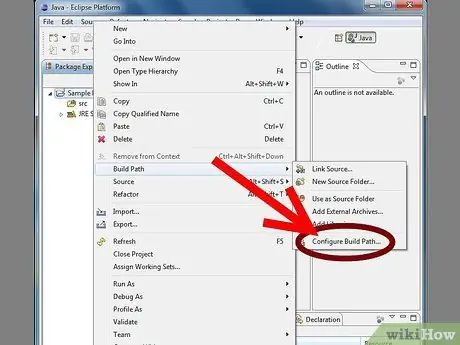
Samm 2. Valige Configure Build Path
.. ja teie ehitustee konfiguratsioonis kuvatakse projekti atribuutide aken.
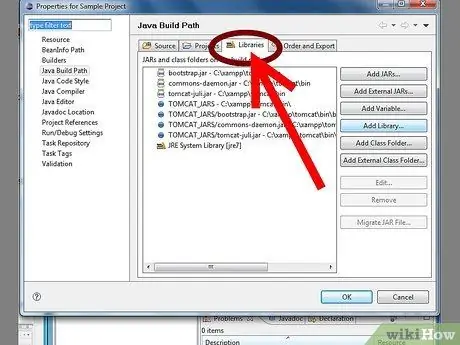
Samm 3. Valige silt Raamatukogud
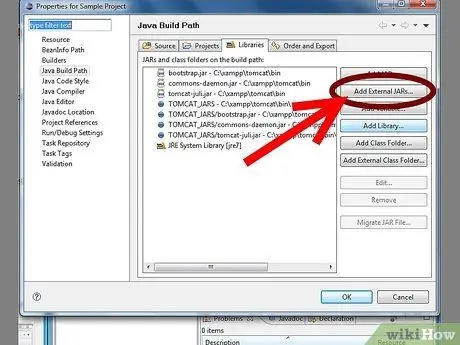
Samm 4. Klõpsake nuppu Lisa välised JAR -id
..
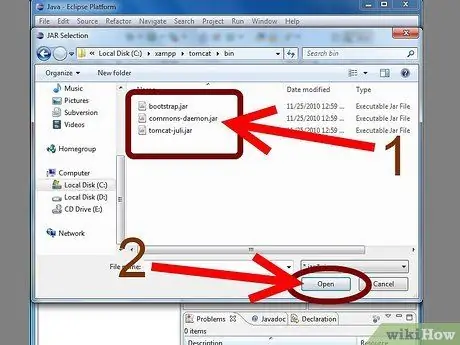
Samm 5. Leidke ja valige soovitud JAR ning klõpsake nuppu Open
JAR kuvatakse nüüd ehitustee raamatukogude loendis.
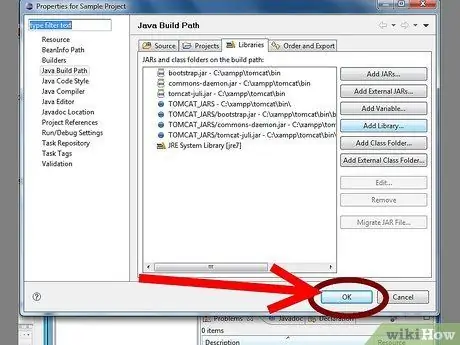
Samm 6. Atribuutide akna sulgemiseks klõpsake nuppu OK
JAR on nüüd sees Viidatud raamatukogud.
Näpunäiteid
- Alati, kui lisate Eclipse'i projektile muid faile või kaustu muu kui Eclipse kaudu, peate seotud projekti uuesti laadima (värskendama), et teavitada Eclipse'i uute failide olemasolust. Vastasel juhul ilmnevad kompilaatori või ehitustee vead.
- Kuigi sisemine JAR kadus lib, failid on endiselt failisüsteemis. See on lihtsalt Eclipse'i viis öelda teile, et JAR -failid on lisatud.
-
Turvalisuse huvides soovitame teil luua koodi dokumenteerimiseks kausta. Selleks toimige järgmiselt.
- Paremklõpsake pakettide uurija viiteraamatukogudes. JAR-i.
- Valige silt Javadoc ja tippige see kausta (või URL -i), kus asub teie dokumentatsioon. (Märkus: Eclipse'ile see ei meeldi ja teie valideerimine ebaõnnestub. Ärge muretsege, see töötab siiski).
- Valige Java Source Attachment ja leidke kaust või. JAR -fail, kus on teie allikad.






